
Obwohl wir zugeben müssen, dass Apple in letzter Zeit gute Arbeit mit seinen Karten geleistet hat, müssen wir auch zugeben, dass es immer noch einige Mängel gibt. Wir können Apple Maps verwenden, um uns per Sprache zu sagen, was Punkt für Punkt zu tun ist, auf ähnliche Weise, um Entfernungen zu sparen, die in anderen GPS-Anwendungen wie TomTom oder Sygic verfügbar sind. Das Problem ist, dass wir mit dem Internet verbunden sein müssen, um die Apple-Karten einsehen zu können. Dies ist etwas, was bei seinem maximalen Rivalen nicht immer notwendig ist: Google Maps. Weißt du wie Verwenden Sie Google Maps offline auf dem iPhone?
Die Vergleiche sind hasserfüllt, aber wenn wir Google Maps verwenden, müssen wir nicht unbedingt mit dem Internet verbunden sein. Die Karten des jetzt firmeneigenen Teils von Alphabet können heruntergeladen werden, sodass wir eine lange Reise unternehmen oder durch eine Stadt ziehen können, die wir nicht kennen, ohne ein einziges Mega unseres Datenplans auszugeben Verwenden von Google Maps offline oder offline. Ich hoffe, dass Apple diese Möglichkeit in nicht allzu ferner Zukunft einbeziehen wird, aber während ich warte, kann ich dies immer mit Google Maps tun.
So verwenden Sie Google Maps offline
zu Verwenden Sie Google Maps offline Wir müssen die Karten auf unser iPhone herunterladen, was sehr einfach ist, aber es gibt drei verschiedene Möglichkeiten, dies zu tun. Mit einem können wir jede Stadt herunterladen, mit den anderen beiden können wir größere Gebiete herunterladen. Wenn Sie eine ganze Stadt herunterladen möchten, müssen Sie Folgendes tun:
- Im Suchfeld suchen wir nach der gewünschten Stadt.
- Aus den Ergebnissen, die es uns bietet, wählen wir das aus, das unserer Suche entspricht, indem wir auf den Namen tippen.
- Dies bringt uns zu einem allgemeinen Bild der Stadt. Wir müssen den unteren weißen Balken berühren. Das Menü wird steigen.
- Das erste, was wir als nächstes sehen werden, ist der Name des Gebiets, gefolgt von drei Optionen: Speichern, Teilen und, was uns interessiert, Herunterladen. Wir tippen auf Download. Wir sehen ein allgemeines Bild des Bereichs, das Gewicht des Downloads und den auf unserem Gerät verfügbaren Speicherplatz.
- Wir berühren erneut Download.
- Wir nennen das Gebiet, wenn wir wollen. Normalerweise lasse ich den Standardnamen, der der Name der Stadt ist.
- Wir berühren Speichern, wir warten und wenn der Download abgeschlossen ist, werden wir es haben. Wenn wir uns von nun an durch den heruntergeladenen Bereich bewegen, werden wir keine Internetdaten mehr verbrauchen.
Die zweite Methode ist ebenfalls sehr einfach und ermöglicht das Herunterladen größerer Bereiche. Wir werden es wie folgt machen:
- Als erstes müssen wir mit der Geste des Vergrößerns oder Verkleinerns mit zwei Fingern den Bereich auswählen, den wir herunterladen möchten.
- Sobald wir den gesamten Bereich auf dem Bildschirm haben, berühren wir die drei Zeilen der Optionen.
- Als nächstes berühren wir «Offline-Zonen».
- Auf dem nächsten Bildschirm tippen wir auf das Summensymbol. Wir sehen ein Bild ähnlich dem in Schritt 5 der vorherigen Methode. Die folgenden Schritte sind gleich.
- Wir haben der Gegend einen Namen gegeben.
- Wir berühren Speichern und warten, bis der Download abgeschlossen ist.
Die dritte Methode ähnelt der vorherigen, ist jedoch schneller. Dies ist ein Trick, der seit dem offiziellen Herunterladen der Karten durch Google verfügbar war. Es geht um Folgendes:
- Wie bei der vorherigen Methode erweitern oder verkleinern wir den gesamten Bereich, den wir herunterladen möchten.
- Sobald wir alles, was wir herunterladen möchten, auf dem Bildschirm haben, schreiben wir in das Suchfeld "OK Maps" ohne die Anführungszeichen. Seien Sie vorsichtig mit der Autokorrektur, denn wenn wir nicht darauf achten, wird sie in "OK Maps" geändert.
- Wir tippen auf Suchen.
- Der Download-Bildschirm wird angezeigt. Wir berühren beim Download.
- Wir haben der Gegend einen Namen gegeben.
- Schließlich berühren wir erneut Speichern und warten, bis der Download abgeschlossen ist.
Irgendwann während des Downloads warnt uns die Anwendung, unabhängig von der von uns verwendeten Methode, davor Karten verfallen. Es ist mir noch nie passiert, aber ich stelle mir vor, dass die Warnung bedeutet, dass sich die Straßen von Zeit zu Zeit ändern können. Ich bin mir auch nicht sicher, ob wir sie nach Ablauf nicht mehr verwenden können, aber dies hat eine einfache Lösung: Vor Ablauf der Frist gehen wir zum Abschnitt Offline-Zonen und aktualisieren ihn.
Mit diesen Schritten könnten Sie Verwenden Sie Google Maps offline ohne mit dem Internet verbunden sein zu müssen.
So löschen Sie heruntergeladene Karten aus Google Maps
Das Löschen heruntergeladener Karten aus Google Maps ist ebenfalls sehr einfach. Wir werden es wie folgt machen:
- Wir tippen auf die drei Zeilen, um die Optionen anzuzeigen.
- Wir spielen in Offline-Zonen.
- Wir tippen auf das Einstellungssymbol.
- Wir berühren die Karte, die wir löschen möchten.
- Wir tippen auf Löschen.
- Zum Schluss berühren wir noch einmal Löschen.
Was meiner Meinung nach sowohl in Google Maps als auch in Apple Maps fehlt, ist, dass uns die Anweisungen nicht in Standbildern gegeben werden, wenn sie nicht in Bewegung sind und in Echtzeit wie in TomTom oder anderen GPS-Anwendungen. Ich melde mich für meine iOS 10-Wunschliste an.
Hast du es gelernt? Verwenden Sie Google Maps offline auf dem iPhone?
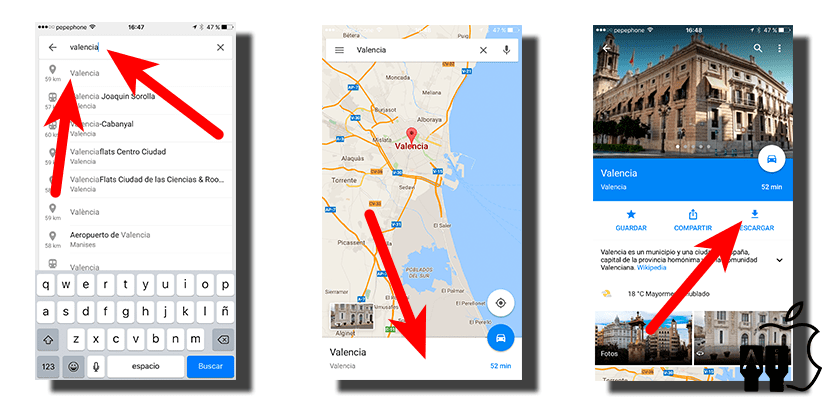

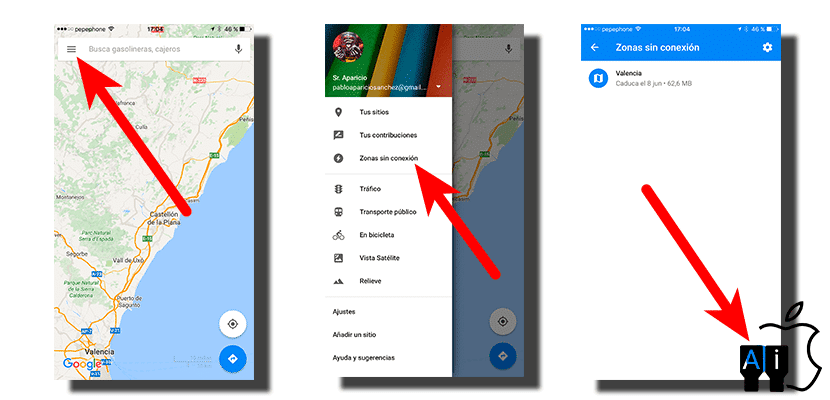


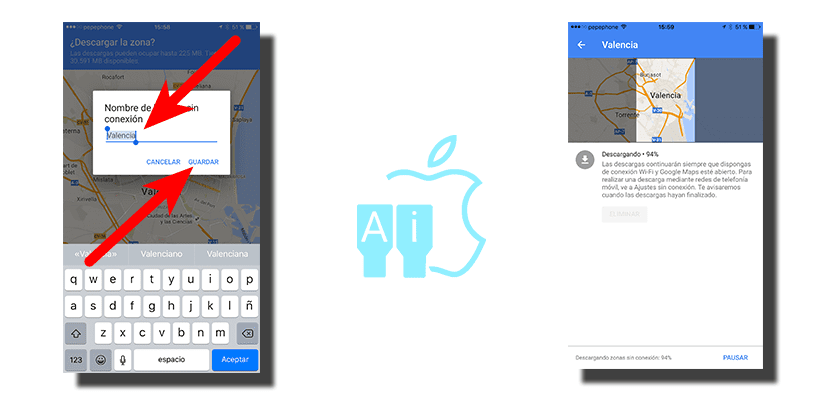



Wow, ich benutze Google Maps schon lange. Es ist Zeit, die Offline-Funktion zu beenden.
Danke für die Information. Eine Frage, und wie viel Platz nehmen die Karten ein? Wissen Sie zum Beispiel, wie viel die Karte von Spanien einnehmen würde?
Und was sind bewegte Bilder, die ich nicht verstanden habe? Können Sie das bitte erklären?
un saludo
Nun, ich denke, es würde ganz Spanien mit seinen 32 Gigabyte belegen ... was es verlangt hat (ganz Spanien) ... aber ich weiß nicht, ob es die Gigabyte auf- oder abbauen wird!
Grüße!
Hallo. Nun, sie nehmen viel auf. Ich stelle mir das vor, weil sie mehr Informationen haben als andere GPS-Karten, aber ein relativ kleines Gebiet wiegt ungefähr 200 MB.
In ganz Spanien können Sie es nicht herunterladen. Sie müssen Chunks herunterladen. Wenn Sie näher kommen, kommt ein Punkt, der ein Viertel des Landes sein könnte, das 600 MB wiegt.
Mit Bewegung meine ich Echtzeit, das heißt, Sie sehen den Pfeil, der sich über die Karte bewegt. Diese Arten von Karten zeigen Ihnen ein Foto mit Anweisungen, aber sie bewegen sich nicht.
Ein Gruß.
«Mit Bewegung meine ich Echtzeit, das heißt, Sie sehen den Pfeil, der sich über die Karte bewegt. Diese Arten von Karten zeigen Ihnen ein Foto mit Wegbeschreibungen, aber sie bewegen sich nicht. »
Was meinst du damit, dass wir es nur als Foto sehen können? Wird es keinen beweglichen Pfeil geben?
ein Gruß
Hallo Gorkapu. Karten sind zumindest heute keine GPS-Anwendungen. Eine GPS-Anwendung zeigt Karten, Sonderziele und einige andere Dinge wie Radarkameras an. Karten wie die von Google oder Apple bieten mehr Informationen, z. B. Einrichtungen mit Öffnungszeiten, Denkmälern usw., aber "sie sind nicht für die Navigation" in Anführungszeichen. Wenn Sie TomTom oder eine andere GPS-Navigationsanwendung verwenden, sehen Sie ein Dreieck (oder das Fahrzeug, das Sie konfigurieren) immer vertikal und die Karte bewegt sich in Echtzeit, während Sie sich bewegen. Diese Animation ist auf den Karten nicht vorhanden, aber Sie können an jedem Punkt ein Foto von dem sehen, was Sie tun müssen. Es ist ähnlich, aber es ist nicht dasselbe.
Ein Gruß.
Da NOKIA auf dem Rückzug ist: Hat Apple nicht daran gedacht, HIER zu kaufen?
Ihre Karten sind die besten und sie arbeiten offline wie ein Autonavigator ... oder manchmal besser (ich sage dies aus eigener Erfahrung)
Sie haben bereits Ari Partinen unter Vertrag genommen, damit die Kameras des iPhone auf dem Niveau des Nokia PureView waren, die die besten waren.
Mit ihren Offline-Karten könnten sie jetzt etwas Ähnliches tun 😉
Hallo. Die Nokia Karten waren sehr gut. Tatsächlich hatten sie die Rechte an einigen wichtigen Karten (von Teleatlas oder Navteq, ich erinnere mich nicht), aber mit all den Problemen, nicht zu wissen, wie man auf der Welle reitet, mussten sie sie verkaufen. Sie wären eine Option, aber sie wurden von einer Gruppe von Automarken gekauft. Ich weiß nicht, ob Audi unter ihnen war.
Apples Probleme mit ihren Karten liegen nicht bei den Karten selbst, da sie von TomTom bereitgestellt werden. Ihr Problem ist vor allem die Suche. Wenn es gute Suchergebnisse mit ein wenig mehr bieten würde, wie das Hinzufügen einer Echtzeitnavigation (die meiner Meinung nach nicht sehr schwierig zu implementieren ist, da wir dies zu Fuß tun können) und das Herunterladen von Karten, hätten wir dies getan eine großartige Anwendung. Wir werden sehen, was passiert, aber sie sollten uns etwas anbieten, wie es Nokia vor 7 Jahren getan hat.
Ein Gruß.
Vielen Dank für die Karten. Google Info ist ein großartiges Tool und bietet erstaunliche Funktionen wie Offline-Karten. Ich genieße die Offilene-Funktion wirklich.
Ich denke, Google Maps erfordert eine Verbindung und dank Ihnen habe ich sie offline gefunden, danke.
guter Artikel. Mit den Offline-Funktionen mag und genieße ich Google Maps offline.